OTT Explains - UAC (User Account Control) in Windows 10
Gebruikersaccountbeheer is een van die functies in Windows die veel mensen echt niet begrijpen. De meeste mensen vinden het gewoon vervelend dat je steeds pop-upvensters krijgt waarin om toestemming wordt gevraagd om dingen te doen, zoals het installeren van apps, instellingen wijzigen, enz. Veel mensen schakelen zelfs UAC uit, zodat ze er geen last van hebben .
Ten eerste moet je de uitstekende handleiding van How to Geek lezen over waarom het geen goed idee is om UAC uit te schakelen in Windows 7. Nu staat in hun artikel dat je UAC niet moet uitschakelen en ik ben het helemaal eens met deze opvatting. In Windows 10 is de manier waarop UAC werkt echter aanzienlijk veranderd en het is nu ontworpen om uw computer beveiligd te houden, zelfs als u de UAC "uitschakelt". Ik zal daar meer over vertellen hoe dat in dit artikel werkt.
Laten we eerst een beetje begrijpen wat UAC doet. Ik zal niet in detail treden, omdat je het bovengenoemde artikel kunt lezen voor meer details. Kortom, wanneer u zich aanmeldt op uw computer als beheerder, hebben de apps die op uw computer worden uitgevoerd geen beheerdersbevoegdheden zoals uw account. In plaats daarvan is er iets dat een integriteitsniveau wordt genoemd. Het hoogste integriteitsniveau betekent dat een applicatie volledige beheerderstoegang heeft. Een medium integriteitsproces heeft dezelfde toegang als een standaardgebruikersaccount met beperkte rechten.
In Windows 7 / Vista is het uitschakelen van UAC echt geen goed idee, omdat alle processen vervolgens op het hoogste integriteitsniveau worden uitgevoerd, wat betekent dat als u malware tegenkomt terwijl u IE gebruikt, de malware volledige beheerderstoegang tot uw systeem heeft, net als IE doet .
Dit verandert echter allemaal in Windows 10. In Windows 10 kunt u UAC zelfs niet uitschakelen zonder een registerhack of het wijzigen van groepsbeleid. Als u in Windows 7 naar Configuratiescherm gaat, klikt u op Gebruikersaccounts en vervolgens op Instellingen gebruikersaccountbeheer wijzigen, kunt u de balk helemaal naar Nooit notificatie slepen.

U kunt ook naar dezelfde dialoog gaan door hetzelfde pad te volgen in Windows 10. Dit is het verschil: in Windows 7 wordt UAC zelfs volledig uitgeschakeld. In Windows 10 is de UAC niet uitgeschakeld, je krijgt gewoon geen meldingen. Om precies te zijn, de UAC-service blijft actief en alle hoogteaanvragen van beheerders worden automatisch goedgekeurd, terwijl alle hoogteaanvragen van standaardgebruikers automatisch worden geweigerd. Dus, hoe kun je de UAC echt uitschakelen?
Ten eerste is de reden dat Microsoft dit heeft gedaan, omdat er een nieuwe beveiligingsfunctie is in Windows 10 voor Universal Store-apps, AppContainer genaamd, die echt beperkt tot welke delen van het besturingssysteem de apps kunnen lezen en schrijven. Wanneer u de UAC in Windows 10 echt uitschakelt, kunt u geen apps uitvoeren vanuit de Windows Store! Ja, dat heb je goed gehoord!
Als u UAC in Windows 10 uitschakelt, kunt u geen apps uitvoeren vanuit de Windows Store (Universal apps). In plaats daarvan krijg je een leuk dialoogvenster met de tekst: " Deze app kan niet openen. App kan niet worden geopend terwijl Gebruikersaccountbeheer is uitgeschakeld ".
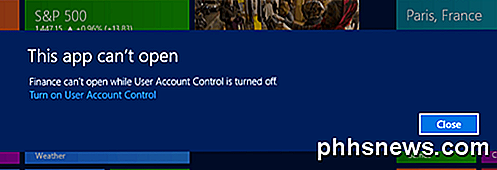
Dus, met dat in gedachten, hoe schakel je UAC uit in Windows 10? De eenvoudigste en beste manier is om het lokale beveiligingsbeleid te bewerken. U kunt dat doen door op Start te klikken en secpol.msc te typen. Vouw Lokaal beleid uit en klik vervolgens op Beveiligingsopties .
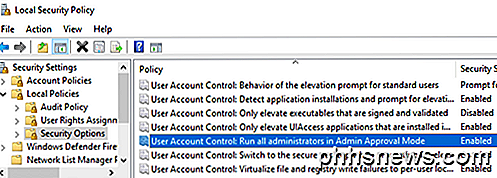
Blader naar Gebruikersaccountbeheer: voer alle beheerders uit in de goedkeuringsmodus van beheerders . Het moet standaard Ingeschakeld zijn . Als u UAC wilt uitschakelen, dubbelklikt u erop en kiest u Uitgeschakeld . Als u het lokale beveiligingsbeleid niet kunt bewerken, kunt u ook de waarde in het register wijzigen (klik op Start en typ regedit in ).
U moet naar de volgende registersleutel gaan:
HKEY_LOCAL_MACHINE \ SOFTWARE \ Microsoft \ Windows \ CurrentVersion \ Policies \ System
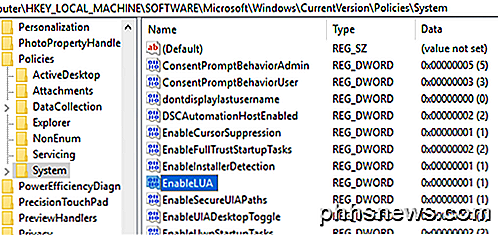
Zoek de sleutel EnableLUA en wijzig de waarde in 0, waardoor UAC wordt uitgeschakeld. De tweede keer dat u die wijziging aanbrengt, ziet u een bericht van Action Center waarin staat dat u opnieuw moet opstarten om UAC uit te schakelen.
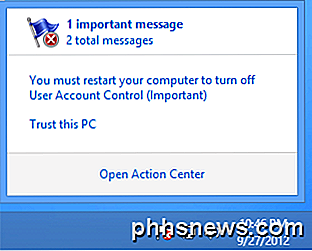
Dus het permanent uitschakelen van UAC in Windows 10 is ook een slecht idee. Het verplaatsen van de schuifregelaar helemaal naar beneden naar ' Nooit melden' is echter niet zo erg meer als vroeger. In plaats van dat UAC daadwerkelijk wordt uitgeschakeld, krijgt u alleen minder prompts en worden alle processen op het juiste integriteitsniveau uitgevoerd op basis van het oorspronkelijke verzoek. Dit betekent dat u zich geen zorgen hoeft te maken over een proces met verhoogde machtigingen in Windows 10! Alleen als u UAC via de bovenstaande methoden uitschakelt, krijgt u hetzelfde effect als het uitschakelen van de UAC in Windows 7, waarbij alle processen op het hoogste integriteitsniveau worden uitgevoerd.
Dus zonder een UAC uit te schakelen, hoe werkt een app met het hoogste integriteitsniveau in Windows 10? Nou, het moet eigenlijk toestemming vragen in de code, wat betekent dat veel programma's niet goed zullen werken met Windows 10 tenzij ze de code herschrijven om naar toestemming te vragen.
Tot slot, onthoud dat, ongeacht wat je online leest, het verplaatsen van de schuifregelaar naar Nooit melden in Windows 10 niet de UAC uitschakelt. Ten tweede is het verplaatsen van de schuifregelaar helemaal niet zo gevaarlijk als in Windows 7 en Vista. Als u deze aanwijzingen echt niet wilt, is dit de beste optie terwijl u uw systeem toch veilig houdt. Als u de UAC in Windows 10 echt wilt uitschakelen, gebruikt u de bovenstaande methoden, maar onthoud dat u geen Windows Store-apps kunt uitvoeren.
Als je nog vragen hebt over UAC in Windows 10, plaats dan hier je opmerking en ik zal proberen te helpen. Genieten!

Toegang krijgen tot de app "Google-instellingen" op de Samsung Galaxy S7
Als u uw aanmeldingsinstellingen voor Google, Android Pay-opties, Google Fit-gegevens of andere handelsactiviteiten wilt aanpassen specifiek met je Google-account, moet je de app 'Google-instellingen' openen. Op de meeste Android-telefoons vindt u Google-instellingen in Instellingen> Google (onder het gedeelte 'Persoonlijk').

Referentietekst van andere documenten in Microsoft Word
Waarschijnlijk hebt u wat tekst die u vaak in uw Word-documenten typt, zoals adressen. In plaats van deze tekst elke keer opnieuw in te voeren, kunt u deze algemene tekst in één Word-document plaatsen en ernaar verwijzen in andere documenten. Deze tekst wordt zelfs automatisch bijgewerkt in al uw documenten als u deze wijzigt.



